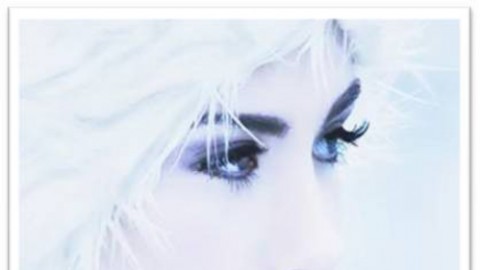
最重要的就是ctrl+j建立新的图层与蒙版的应用。
选区后以关节处为中心店旋转。记得人的双手要垂在一条水平线。
肚子鼓起的地方会有阴影,处理后记得用减淡工具进行减淡。
添加柔光图层,充填50%的中性灰,再用加深减淡工具可以加高光和阴影。
变形后有裂痕。蒙版,用画笔补回。变形后阴影部分不对称,用色彩范围,用取样工具单机阴影部分,按ctrl+j将阴影部分作为选区,选中后用ctrl+t变换,水平翻转后将右侧的阴影赋给左侧。多余部分用蒙版加画笔工具擦去。最后可以再用移动工具移动一下图层和调整图层不透明度。
赘肉处理:套索圈出赘肉部分,ctrl+j复制一个图层,再按ctrl+t变形,拉到合适的程度。
选区后按control+j 选区成为一个单独的图层再按control+t直接拉动
磁性套索按alt直接变成自由套索
cmyk c=10 m=30 y=32c=1/3m m=y-2k=0
1 选用套索工具。ctrl+j先复制图层选取要修改的区域。(在复制图层出来)2 ctri+t变形,移动图层ok后选择蒙版查掉不要部分。下半身变高:
1,画笔工具:污点修复画笔工具(左右中括号键放大缩小光标)
L3平衡太暗图像复制图层好习惯曲线调暗一些CTRL+I反向曲线白色画笔打暗颈部和耳部突出脸部
L2调亮暗色图像复制图层好习惯用曲线把暗部调成正常亮度将整个曲线蒙版反向ctrl+I白色画笔调整硬度20%左右擦除暗部
1738939524·L1用曲线调整偏色图像曲线中间调复制图层好习惯平均模糊ctrl+I反向图层叠加模式选择颜色不透明度50%左右图层蒙版画笔前景色为黑色不透明度30%左右擦出想要的颜色
光照效果外带曲线调节制造有特色的画面效果
对于人物背景比较复杂的 记得将后面背景复制一层 以便人物调整好了以后和背景能融合
将需要调整的半边身体整体复制新建图层再同ctrl+ t挪动中心点整体调整即可alt +新建图层 选择柔光模式填充50%灰色用减淡工具涂抹细纹
减淡工具的应用 变形工具和减淡工具的应用
镜头纠正减少透视上的不正常感觉 液化的用笔要轻微 否则人像会有变形或不正常的感觉
液化 大画笔 低压力 外带细心 和左推工具使用时都可以配合蒙版工具